구글 문서 다양한 목적을 위한 추가 기능 모음을 제공합니다. 추가 기능은 확장 기능과 동일한 방식으로 작동합니다. Google Docs에서 이미지를 마우스 오른쪽 버튼으로 클릭하여 다운로드하고 저장하려고 했지만 다운로드 옵션을 찾을 수 없다면 올바른 위치에 있는 것입니다.
대부분의 장소와 웹사이트에서 이미지를 마우스 오른쪽 버튼으로 클릭하여 다운로드할 수 있다는 것은 사실이지만 Google Docs의 이미지에는 적용되지 않습니다. 여기서 우리는 논의할 것입니다. 이미지를 다운로드하는 방법 이 세계적으로 유명한 워드 프로세서에서 – 구글 문서 .
Google 문서도구에서 이미지를 다운로드하는 방법
Google Docs에서 이미지를 다운로드하는 방법(HTML 파일)
이것은 한 번에 여러 이미지를 다운로드하는 데 사용해야 하는 가장 좋은 방법입니다. 아래 단계를 따르면 Google 문서가 zip 폴더로 다운로드됩니다. 여기서 Google 문서의 모든 이미지가 표시되는 별도의 이미지 폴더를 찾을 수 있습니다.
1단계: 문서 열기
이미지를 저장하려는 Google 문서를 엽니다.
여러 테이블 SQL에서 선택
2단계: 파일로 이동
다음으로 가세요. 파일 리본에서 옵션을 클릭하고 다운로드 . 거기에서 많은 옵션을 볼 수 있습니다. 선택하다 웹페이지(.html, 압축됨) .

3단계: 다운로드 섹션으로 이동
다운로드가 완료되면 파일 탐색기의 다운로드 섹션으로 이동하면 Google 문서 이름과 동일한 이름의 압축 폴더가 표시됩니다.

4단계: 모두 추출
폴더를 마우스 오른쪽 버튼으로 클릭하고 모두 추출을 선택합니다. (파일을 저장할 위치를 선택하세요.)
5단계: 이미지 열기
이제 Google 문서의 모든 이미지가 있는 이미지 폴더를 열 수 있습니다.


Google Docs의 이미지를 Microsoft Word 파일로 다운로드하여 저장하세요.
이 방법은 Google 문서에서 사진 몇 장만 저장하려는 경우에 유용합니다. 여기에서는 모든 이미지가 한 폴더에 한 번에 저장되지 않기 때문입니다. Microsoft Word 파일의 이미지를 수동으로 저장해야 합니다. 동일한 단계는 다음과 같습니다.
1단계: 문서 열기
이미지를 저장하려는 Google 문서를 엽니다.
2단계: 파일로 이동
다음으로 가세요. 파일 리본에서 옵션을 클릭하고 다운로드 . 거기에서 많은 옵션을 볼 수 있습니다. 선택하다 마이크로소프트 워드(.docx) .

3단계: Word 문서 열기
다운로드가 완료되면 파일 탐색기의 다운로드 섹션으로 이동하여 Microsoft Word 문서를 엽니다. 구글 문서와 동일한 이름으로 존재해야 합니다.

4단계: 그림으로 저장
이제 저장하려는 이미지를 마우스 오른쪽 버튼으로 클릭하고 그림으로 저장 옵션.

5단계: 저장을 클릭하세요.
열리는 대화 상자에서 다음을 클릭하십시오. 구하다 .

Google Docs의 이미지를 웹에 게시하여 저장
이 방법도 매우 쉽지만 게시된 웹사이트에서 이미지를 수동으로 다운로드해야 하므로 많은 이미지를 다운로드해야 하는 경우에는 권장되지 않습니다. 이 방법을 사용하는 단계는 다음과 같습니다.
1단계: 문서 열기
이미지를 저장하려는 Google 문서를 엽니다.
2단계: 파일로 이동
다음으로 가세요. 파일 리본에서 옵션을 클릭하고 공유 드롭다운 . 딸깍 하는 소리 웹에 게시 .

3단계: 게시를 클릭하세요.
팝업에서 게시 버튼을 클릭합니다. 또 다른 팝업에서 확인을 요청합니다. 딸깍 하는 소리 좋아요 .
행운을 빌어요

4단계: 복사하여 붙여넣기
이제 링크가 표시됩니다. 복사해서 새 탭에 붙여넣고 클릭하세요. 입력하다 .

5단계: 이미지로 저장
게시된 웹페이지에서 다운로드하려는 이미지를 마우스 오른쪽 버튼으로 클릭하고 다음을 클릭하세요. 이미지로 저장 옵션.

캡처 도구를 사용하여 Google Docs의 이미지를 스크린샷으로 저장하세요.
휴대폰에서 스크린샷을 찍는 방법과 마찬가지로 캡처 도구를 사용하여 PC 화면도 같은 방식으로 캡처할 수 있습니다. 이 방법은 몇 장의 이미지를 저장해야 하는 경우에만 사용해야 합니다.
1단계: 문서 열기
사진을 저장하려는 Google 문서를 열고 저장하려는 이미지로 이동하세요.
2단계: 캡처 도구 열기
이제 캡처 도구를 엽니다. 작업 표시줄에 있는 검색창에서 검색하실 수 있습니다.
3단계: 새로 만들기 버튼을 클릭하세요.
캡처 도구 메뉴에서 새로운 단추. 또는 바로가기를 사용할 수도 있습니다. Windows 키 + Shift + S Windows 노트북에서.

4단계: 스크린샷 이미지
이제 이미지 위에 직사각형 컷을 형성하여 이미지의 스크린샷을 찍을 수 있습니다.
5단계: 이미지 저장
이미지가 캡처되면 캡처된 이미지가 포함된 또 다른 캡처 도구 창이 표시됩니다. 이제 다음을 클릭하세요. Ctrl + S 이 이미지를 저장하려면


단백질 지방인가
Google Keep을 사용하여 Google 문서에서 이미지 저장
메모 작성 도구인 Google Keep을 사용하려면 Google Chrome을 사용해야 합니다. 이는 매우 간단한 방법이지만 이미지 수가 적은 경우에만 권장됩니다.
1단계: Chrome에서 문서 열기
Chrome에서 원하는 Google 문서를 엽니다.
2단계: 추가 옵션 보기
저장하려는 이미지를 마우스 오른쪽 버튼으로 클릭한 후 클릭하세요. 더 많은 옵션 보기 -> Keep에 저장 .

3단계: 이미지로 저장
이렇게 하면 원하는 이미지를 볼 수 있는 사이드 바가 열립니다. 이 사이드 바에서 이미지를 마우스 오른쪽 버튼으로 클릭하고 이미지로 저장 .
미니맥스 알고리즘

4단계: 이미지가 저장됩니다.
원하는 대로 이미지를 저장합니다.
애드온을 사용하여 Google Docs에서 이미지 저장
Google 문서에서 이미지를 저장하려면 다음을 사용할 수 있습니다. 이미지 추출기 추가 기능. 이미지를 많이 다운로드해야 할 때 좋은 방법입니다. 하지만 무료 버전에서는 이미지를 최대 4개까지만 다운로드할 수 있습니다. 그 이상은 프리미엄으로 업그레이드해야 합니다.
1단계: 문서 열기
필요한 Google 문서를 열고 확장 옵션으로 이동하세요. 그런 다음 클릭하세요. 애드온 -> 추가 기능 받기 .
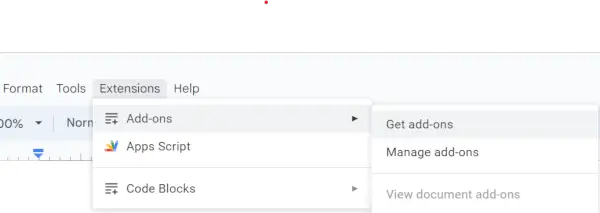
추가 기능 받기
2단계: 이미지 검색
검색창에 이미지 추출기를 검색하고 '라는 이름의 이미지 추출기를 설치합니다. 추출기 및 제거제 '.
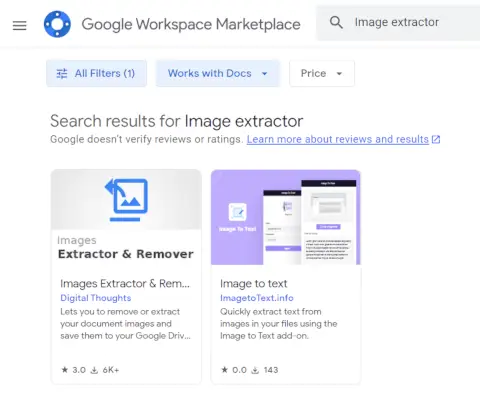
추가 기능 설치
3단계: 추가 기능 설치
필요한 권한을 부여하면 추가 기능이 몇 초 안에 설치됩니다.
4단계: 확장 섹션으로 이동
이제 다시 상단의 확장 섹션으로 이동하세요. 이번에는 이미지 추가 기능이 표시됩니다.
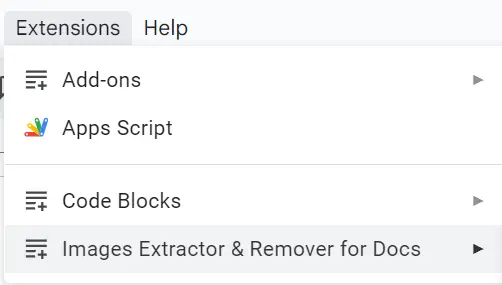
드롭다운에 추가 기능이 있습니다.
5단계: 추가 기능을 클릭하세요.
다음을 클릭하세요. 부가 기능 -> 시작 옵션 .

시작 버튼을 클릭하세요
6단계: 드라이브에 이미지 추출
그러면 사용 가능한 옵션 중에서 선택할 수 있는 사이드 바가 열립니다. 여기서는 마지막 두 번째 옵션, 즉 드라이브할 이미지 추출을 사용하겠습니다.
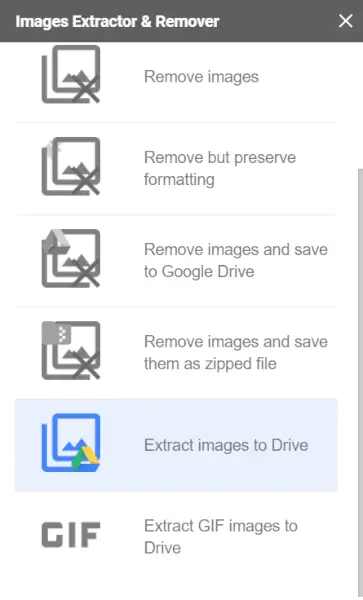
드라이브에 추출
7단계: 팝업 상자
이를 클릭하시면 프로세스가 실행되며 완료되면 다음과 같은 팝업이 표시됩니다.
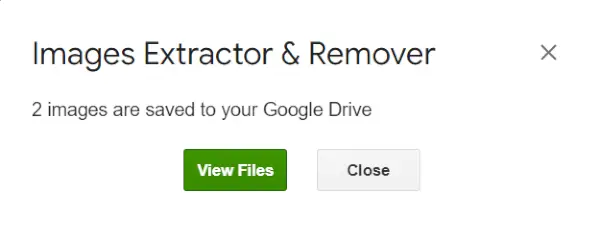
추출된 이미지
8단계: 파일 보기 버튼을 클릭하세요.
파일 보기 버튼을 클릭하세요. Google 문서와 동일한 이름의 새 폴더가 내부에 필요한 이미지와 함께 Google 드라이브에 생성되는 것을 볼 수 있습니다.
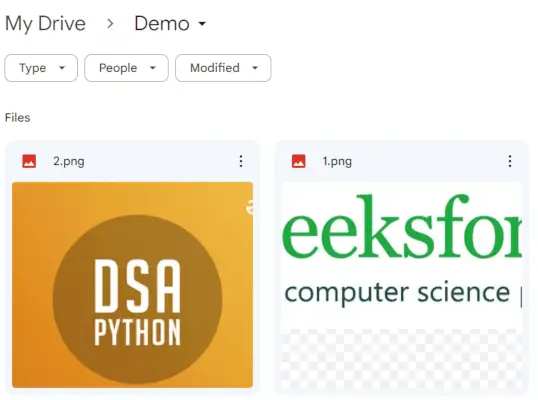
저장된 이미지
결론
이번 글에서는 구글 문서에서 이미지를 저장하는 다양한 방법을 살펴보았습니다. 한 번에 많은 양의 이미지를 다운로드하려면 HTML 파일 방식이나 Extractor add-on 방식을 사용해야 합니다. 하지만 추가 기능 사용의 단점은 완전히 무료가 아니며 저장할 수 있는 이미지 수가 제한된다는 것입니다.
몇 개의 이미지를 다운로드하려면 캡처 도구를 사용하거나 웹 방법으로 게시할 수 있습니다. 파일을 워드로 다운로드하고 Google Keep을 사용하는 것도 훌륭한 대안입니다.
Google 문서도구에서 이미지를 다운로드하는 방법 – FAQ
Google 문서에서 이미지를 추출하려면 어떻게 해야 하나요?
Google 문서에서 이미지를 추출하려면 이미지를 마우스 오른쪽 버튼으로 클릭하고 Keep에 저장 을 클릭한 다음 Google Keep을 열고 이미지를 마우스 오른쪽 버튼으로 클릭한 다음 이미지를 다른 이름으로 저장 그것을 다운로드합니다.
Google Docs에서 사진을 다운로드할 수 있나요?
예 , Google Docs에서 이미지를 마우스 오른쪽 버튼으로 클릭하고 Keep에 저장 . 그런 다음 Google Keep에 액세스하여 이미지를 마우스 오른쪽 버튼으로 클릭하고 이미지를 다른 이름으로 저장 그것을 다운로드합니다.
Google Docs에서 여러 이미지를 한 번에 다운로드할 수 있나요?
아니요 , Google 문서도구는 한 번에 여러 이미지를 다운로드하는 것을 지원하지 않습니다. 개별적으로 저장해야 합니다.
Google Docs에서 이미지를 다운로드하는 데 도움이 되는 도구나 확장 프로그램이 있나요?
예 , 다음과 같은 브라우저 확장 프로그램 이미지 추출기 그리고 다른 이름으로 이미지 저장 Google Docs에서 이미지를 다운로드하는 데 도움이 될 수 있습니다.
자바에 문자열 추가하기
